卫星影像地图使用说明
驴友必备教程—出行GPS轨迹全程记录(可直接显示在Google earth上)

驴友必备:Google earth 使用教程风铃QQ:25216680一、下载安装官方下载地址:/earth/index.html下载后按提示完成安装。
二、浏览使用1.侧栏工具视图●点击【视图】->【侧栏】打上勾,出现左边的工作侧栏。
●展开侧栏【我的位置】,可查看当前已经标注的地址、路径等●展开侧栏【图层】下面的各个叠加图层,可以查看相应的信息2.侧栏工具应用●查找位置与定位:在【前往】搜索框里输入“平山”,即可查看我们的平山县城。
注:因***原因,实际位置与卫星图层会有偏移。
●添加地标、路径、照片:详见第三部分●驴友轨迹查看:如要查看其他驴友的户外足迹,请务必勾选【360Cities】和【Wikiloc】,我们也可以自己上传轨迹到Google earth与其他人一起分享,具体教程详见第四部分。
3.放大/缩小地图●双击鼠标,或向前滚动鼠标滚轮,即可放大地图●先后滚动鼠标滚轮,即可缩小地图4.旋转地图●画面出现整个地球时,直接点击球体边缘拖曳即可旋转地球●画面没有星空,只出现地图的一部分时,点住Ctrl键不动,同时旋转滚轮,即可旋转地图。
5.查看地势/3D视图、全景浏览●3D视图:按住Shift键不动,向前滚动鼠标滚轮,即可展现地图显示区域的3D视图,如果是山体,可以很明显的看出山体的地势落差;向后滚动鼠标滚轮,则逐渐还原为平面视图。
或者按住Shift键不动,同时点击鼠标左键向前或向后也可形成3D视图,用鼠标左键的好处是可以同时旋转地图,查看周边区域的地势情况。
“飞鹅岭公园3D视图”●前景浏览:按住Ctrl键不动,同时点击鼠标左键则可展示当前位置周边区域的鸟瞰图,6.还原地图方位●经过旋转、3D视图、全景视图等操作之后,地图形态各异,不便于地图其他区域的操作●还原地图至正北:点击地图右侧导航工具中带眼睛圆圈的“N”,可将地图还原至正北●还原地图至2D视图:按住Shift键/或Ctrl键,同时点击鼠标左键向正上方滑动,直到地图放平为止。
谷歌卫星地图的原理和应用
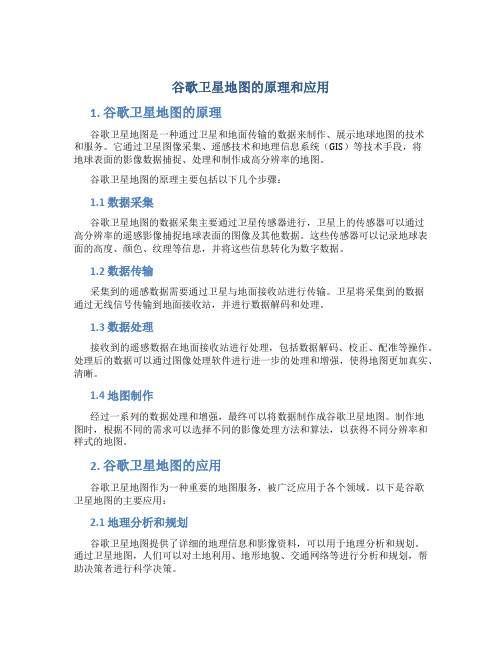
谷歌卫星地图的原理和应用1. 谷歌卫星地图的原理谷歌卫星地图是一种通过卫星和地面传输的数据来制作、展示地球地图的技术和服务。
它通过卫星图像采集、遥感技术和地理信息系统(GIS)等技术手段,将地球表面的影像数据捕捉、处理和制作成高分辨率的地图。
谷歌卫星地图的原理主要包括以下几个步骤:1.1 数据采集谷歌卫星地图的数据采集主要通过卫星传感器进行,卫星上的传感器可以通过高分辨率的遥感影像捕捉地球表面的图像及其他数据。
这些传感器可以记录地球表面的高度、颜色、纹理等信息,并将这些信息转化为数字数据。
1.2 数据传输采集到的遥感数据需要通过卫星与地面接收站进行传输。
卫星将采集到的数据通过无线信号传输到地面接收站,并进行数据解码和处理。
1.3 数据处理接收到的遥感数据在地面接收站进行处理,包括数据解码、校正、配准等操作。
处理后的数据可以通过图像处理软件进行进一步的处理和增强,使得地图更加真实、清晰。
1.4 地图制作经过一系列的数据处理和增强,最终可以将数据制作成谷歌卫星地图。
制作地图时,根据不同的需求可以选择不同的影像处理方法和算法,以获得不同分辨率和样式的地图。
2. 谷歌卫星地图的应用谷歌卫星地图作为一种重要的地图服务,被广泛应用于各个领域。
以下是谷歌卫星地图的主要应用:2.1 地理分析和规划谷歌卫星地图提供了详细的地理信息和影像资料,可以用于地理分析和规划。
通过卫星地图,人们可以对土地利用、地形地貌、交通网络等进行分析和规划,帮助决策者进行科学决策。
2.2 交通导航谷歌卫星地图可以结合全球定位系统(GPS)等导航设备,提供精确的定位和导航功能。
人们可以通过谷歌卫星地图查找目的地、规划路线,实时导航系统可以提供交通状况、道路限速等信息,帮助驾驶者选择最佳的行驶路线。
2.3 旅游和探险谷歌卫星地图提供了全球各地详细的影像数据,人们可以在卫星地图上查看各种旅游景点、自然风光等。
通过卫星地图,人们可以提前了解景点的位置、周围环境、交通情况等,为旅行和探险提供参考和指导。
谷歌卫星地图、电子地图和地形图有什么区别
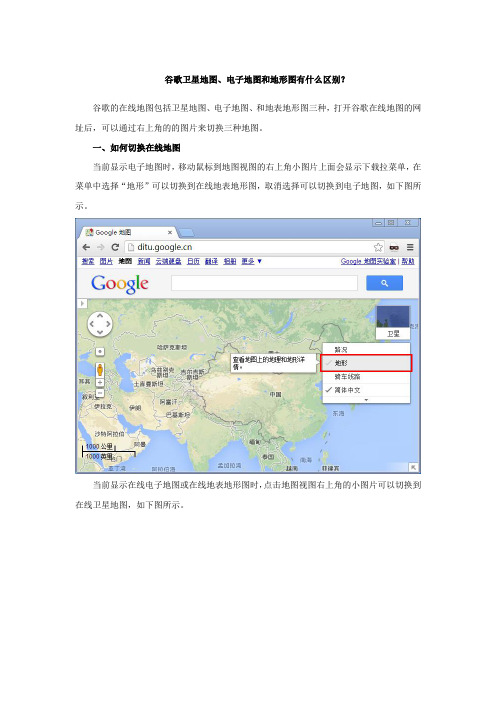
谷歌卫星地图、电子地图和地形图有什么区别?谷歌的在线地图包括卫星地图、电子地图、和地表地形图三种,打开谷歌在线地图的网址后,可以通过右上角的的图片来切换三种地图。
一、如何切换在线地图当前显示电子地图时,移动鼠标到地图视图的右上角小图片上面会显示下载拉菜单,在菜单中选择“地形”可以切换到在线地表地形图,取消选择可以切换到电子地图,如下图所示。
当前显示在线电子地图或在线地表地形图时,点击地图视图右上角的小图片可以切换到在线卫星地图,如下图所示。
当前显示在线卫星地图时,点击地图视图右上角的小图片可以切换到电子地图(如果“地形”选项没有被选择)或地表地形图(如果“地形”选项已选择),如下图所示。
二、谷歌卫星地图的特点卫星地图,简称卫图,确切的说法是“卫星遥感图像,也叫卫星影像”。
所谓遥感,即遥远地感知。
卫星遥感即通过卫星在太空中探测地球地表物体对电磁波的反射和其发射的电磁波,从而提取这些物体的信息,完成远距离识别物体。
将这些电波信息转换、识别得到的图像,即为卫图。
打开谷歌在线地图网站可以查看卫星地图,一般城区可以到21级,但19级效果最好,19级以上的数据清晰度并没有提高,看起来像是基于19级放大的,谷歌在线卫星地图如下图所示。
该类地图可以用水经注谷歌卫星地图下载器来进行下载,软件界面如下图所示。
三、谷歌电子地图的特点电子地图就是只显示道路路网、景点、银行等热点信息和地名等相关信息的地图,是通过对传统的矢量地图进行配色美化后再进行切片处理的地图切片(俗称“瓦片”),谷歌的在线电子地图如下图所示。
该类地图可以用水经注谷歌电子地图下载器来进行下载,软件界面如下图所示。
四、谷歌地表地形图的特点地表地形图就是显示地表地形起伏的地图,是通过对传统的DEM数据进行配色渲染后的切片图片,能反映山体的真实起伏态势。
谷歌的地表地形图数据的级别最大只到16级,其中14到16级会显示等高线,在线地表地形图如下图所示。
该类地图可以用水经注谷歌地表地形图下载器来进行下载,软件界面如下图所示。
谷歌卫星地图下载器使用说明书
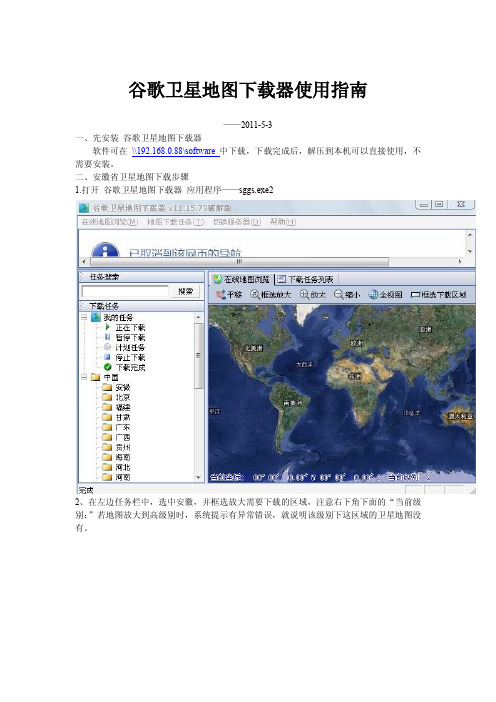
谷歌卫星地图下载器使用指南——2011-5-3一、先安装谷歌卫星地图下载器软件可在\\192.168.0.88\software中下载,下载完成后,解压到本机可以直接使用,不需要安装。
二、安徽省卫星地图下载步骤1.打开谷歌卫星地图下载器应用程序——sggs.exe22、在左边任务栏中,选中安徽,并框选放大需要下载的区域,注意右下角下面的“当前级别:”若地图放大到高级别时,系统提示有异常错误,就说明该级别下这区域的卫星地图没有。
3、若需要下载卫星地图存在,选中框选下载区域4、双击框选区域,跳出下载对话框如下:选择存储目录;命名任务名称;选中下载等级;选中确定;开始下载卫星地图:注意:在下载任务列表中,最好要求下载完成时: 下载成功100%;若不是100%,就是图片数据没有下载完全,或者部分区域没有在该级别下没有卫星地图。
下载成功后,选中“下载结果浏览|拼接”,并放大地图到该级别下,就可以显示出下载完成的地图,如下图所示:5、导出|拼接图片选择“导出|拼接图片”选卡,如上图鼠标处所示;选择导出单张图片,若下载区域范围过大,需要选择导出多张大图;选择保存路径;将下面的两个复选框全勾上;点击输出按钮,输出完成后如下:至此,图片下载拼接完成。
三、影像坐标系统1、打开ArcCtatalog,在左边目录树中浏览到拼接后的图片,右键该图片,选择“properties”,弹出如下对话框:2、找到“Spatial Reference”选项,单击其右边的“Edit”,弹出如下对话框:选中“Select”,选择“Geographic Coordinate Systems/World/WGS 1984.prj”,单击确定:坐标系统赋值完毕。
四、影像的校正1、ArcMap中打开已了坐标系统的图片,以及作为图片要配准的参考图层(常用为道路图层),下面用桥梁做一个示例:2、在菜单栏空白灰色地方,右击鼠标,在弹出的工具栏中选中“Georeferencing”,会弹出如上图所示的浮动工具栏。
91卫图助手帮助手册
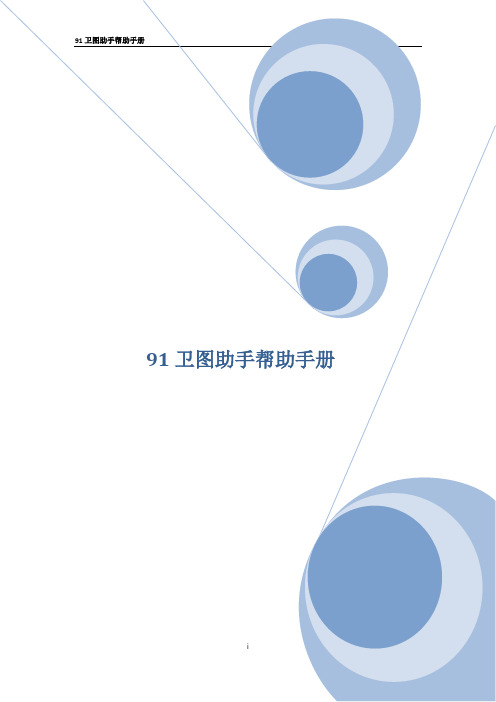
91卫图助手帮助手册目录1. 产品概述 (1)2. 产品优势 (1)3. 功能介绍 (5)3.1 影像下载及导出 (5)3.1.1 影像下载 (5)3.1.2 影像数据坐标系转换 (10)3.2 高程下载及导出 (13)3.2.1 高程下载 (13)3.2.2 高程数据坐标系转换 (14)3. 3任务范围导出 (16)3.4. 查看数据 (17)3.5. 辅助功能 (18)3.5.1测量距离 (18)3.5.2测量面积 (18)3.5.3坐标定位 (19)3.5.4度分秒转换 (20)3.5.5快速导航 (20)4. 购买/注册 (21)91卫图助手帮助手册1. 产品概述91卫图助手(谷歌地球版)是全球首款真正的Google Earth影像、历史影像、高程专业下载器,它通过对Google Earth数据传输协议的完全解译,完美实现从Google Earth服务端直接下载数据。
目前市面上众多谷歌影像下载器数据均来源于Google Map服务端,所下载的数据带有Google水印标识,而本软件数据则来源于Google Earth服务端,所下载的数据无Google水印,且无需纠偏,无需重投影,可直接使用。
本软件也区别与其他Google Earth截图工具,支持任意尺度任意幅面数据下载,所下载的数据无缝隙,无形变,无需重新配准,且不用安装Google Earth。
此外,本软件还具有强大的历史影像和高程下载功能,操作简单,方便易用。
本软件同时也支持下载包括Google Map无偏移、必应地图无偏移、天地图无偏移、HereMap, ArcGIS Online无偏移等在内的各种主流影像和地形。
以最大限度满足不同客户的需求。
2. 产品优势1)全球卫星影像下载,直接从Google Earth服务端下载数据,影像无Google水印标识。
以下两幅图,图1来源于Google Map,图2来源于Google Earth,可以看出,前者有大量的Google水印,而后者没有。
使用卫星遥感技术进行测绘的原理和操作指南
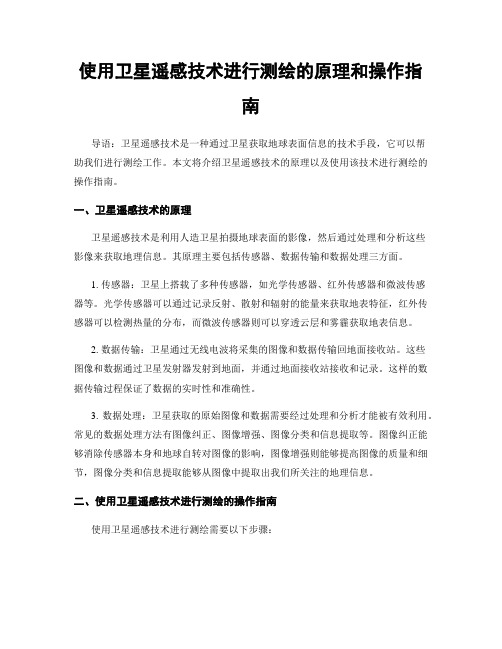
使用卫星遥感技术进行测绘的原理和操作指南导语:卫星遥感技术是一种通过卫星获取地球表面信息的技术手段,它可以帮助我们进行测绘工作。
本文将介绍卫星遥感技术的原理以及使用该技术进行测绘的操作指南。
一、卫星遥感技术的原理卫星遥感技术是利用人造卫星拍摄地球表面的影像,然后通过处理和分析这些影像来获取地理信息。
其原理主要包括传感器、数据传输和数据处理三方面。
1. 传感器:卫星上搭载了多种传感器,如光学传感器、红外传感器和微波传感器等。
光学传感器可以通过记录反射、散射和辐射的能量来获取地表特征,红外传感器可以检测热量的分布,而微波传感器则可以穿透云层和雾霾获取地表信息。
2. 数据传输:卫星通过无线电波将采集的图像和数据传输回地面接收站。
这些图像和数据通过卫星发射器发射到地面,并通过地面接收站接收和记录。
这样的数据传输过程保证了数据的实时性和准确性。
3. 数据处理:卫星获取的原始图像和数据需要经过处理和分析才能被有效利用。
常见的数据处理方法有图像纠正、图像增强、图像分类和信息提取等。
图像纠正能够消除传感器本身和地球自转对图像的影响,图像增强则能够提高图像的质量和细节,图像分类和信息提取能够从图像中提取出我们所关注的地理信息。
二、使用卫星遥感技术进行测绘的操作指南使用卫星遥感技术进行测绘需要以下步骤:1. 数据获取:首先需要获取卫星遥感数据。
可以通过购买商业卫星图像,或者使用公开的遥感数据源,如美国地质调查局(USGS)提供的Landsat数据。
从官方渠道获取数据可以保证其质量和可信度。
2. 数据处理:将获取的卫星遥感数据进行处理,包括图像纠正、图像增强和图像分类等步骤。
图像纠正能够消除由于传感器本身和地球自转引起的变形和畸变。
图像增强可以提高图像的质量和细节,并使地表特征更加清晰可见。
图像分类则是将图像根据不同的特征和像素值进行分类,从而提取出我们所关注的地理信息。
3. 地理信息提取:利用处理后的卫星遥感数据,可以提取出所需的地理信息。
GARMIN GPS 72 说明书

3
PDF 文件以 "FinePrint pdfFactory Pro" 试用版创建
1.3 声 明 事 项
声明 1:全球卫星定位系统(GPS)是由美国政府所控制的,也是 由美国政府来保证其精确度以及进行维护的.如果该系统进行改动, 将会影响所有 GPS 设备的精度和性能.虽然 GPS72 是一种精密的电子 导航辅助设备 (NAVAID) 任何的 NAVAID 都可能被误用或者误解, , 而 变得不安全. 声明 2:对于机动车操作来说,驾驶员有责任保证他或她的机动 车运行在一种安全方式下, 在任何时候任何条件下都要保持全面的监 督, 永远不要因GPS72 而分散精力, 忽视安全驾驶. 开车时操控GPS72 是危险的,将有可能导致车祸. 声明 3:对于机动车应用来说,GPS72 的使用者要保护好 GPS 主机, 使其不至于在交通事故中带来损害和人员伤害. 不要将GPS72安装到安全 气囊的面板上, 或者其它可能在事故或碰撞中导致司机和乘客受影响的地 方.GARMIN 所提供的安装硬件不保证能够防治碰撞损坏或者其它后果. 声明 4:GPS 接收机运行时,接收并解码由卫星广播的低功率无 线电信号.如果其它无线电设备或者电子设备在 GPS 接收机的附近使 用, 将有可能产生电磁干扰 (EMI) 影响接收机的接收和解码工作. , 在 此种情况下,只有通过关闭干扰源或者将 GPS 接收机移开,才可以减 少或者消除干扰.
GPS 定位原理
GPS的基本定位原理是:卫星不间断地发送自身的星历参数和时 间信息,用户接收到这些信息后,经过计算求出接收机的三维位置, 三维方向以及运动速度和时间信息. 目前GPS系统提供的定位精度是 优于 10 米,而为得到更高的定位精度,我们通常采用差分 GPS 技术: 将一台GPS接收机安置在基准站上进行观测. 根据基准站已知精密坐 标, 计算出基准站到卫星的距离改正数, 并由基准站实时将这一数据 发送出去.用户接收机在进行 GPS 观测的同时,也接收到基准站发出 的改正数,并对其定位结果进行改正,从而提高定位精度.
如何利用卫星影像进行测绘和地图更新

如何利用卫星影像进行测绘和地图更新在当今高度发达的科技社会中,卫星影像已经成为一种重要的工具,用于测绘和地图更新。
卫星影像技术的应用范围非常广泛,不仅可以用于测绘地理信息和制作地图,还可以用于城市规划、环境保护、资源管理等领域。
本文将探讨如何利用卫星影像进行测绘和地图更新,并介绍其在实际应用中的一些案例。
首先,利用卫星影像进行测绘和地图更新的基本原理是通过卫星拍摄地球表面的图像,并通过图像处理和解译技术,提取出地理信息,然后将这些信息制作成地图或更新现有地图。
由于卫星影像具有全球覆盖能力和高分辨率特点,可以提供大范围、高精度的地理信息,因此被广泛应用于测绘和地图更新工作中。
卫星影像测绘的具体步骤通常包括数据采集、数据处理和地图制作三个阶段。
首先,需要选择合适的卫星和传感器,根据测绘的目的和精度要求进行选择。
不同的卫星和传感器具有不同的分辨率和观测能力,因此需要根据具体情况进行选择。
然后,需要对采集到的卫星影像进行预处理,包括去除噪声、校正几何畸变等。
最后,将处理好的卫星影像进行解译和提取地理信息,然后制作成地图或更新现有地图。
利用卫星影像进行测绘和地图更新的应用非常广泛。
例如,在城市规划中,可以利用卫星影像测绘城市的用地分布、道路网络、建筑物分布等信息,为城市规划提供数据支持。
在环境保护领域,可以使用卫星影像监测植被覆盖、水体质量等环境指标,及时了解环境变化,制定相应的保护措施。
在资源管理中,可以利用卫星影像测绘森林分布、土地利用状况等信息,为资源管理和保护提供决策依据。
卫星影像测绘和地图更新的应用案例不胜枚举。
以中国为例,卫星影像测绘已经广泛应用于国土资源调查、测绘地理信息、城市规划等领域。
例如,在国土资源调查中,利用卫星影像可以获取全国范围的土地利用状况、植被覆盖等信息,辅助决策制定。
在测绘地理信息方面,利用卫星影像可以获取大范围的地理信息,包括道路、河流、山脉等。
在城市规划中,卫星影像可以提供城市用地分布、建筑物高度等信息,为城市规划提供数据支持。
Google Earth 卫星地图影像数据获取与应用

Google Earth 卫星地图影像数据获取与应用Google 公司通过Google Earth数字化平台和互联网络,向全世界免费发布其所拥有的全球卫星影像数据。
本文阐述如何从Google Earth数字平台获得用户关心区域的地图卫星影像。
1 地图卫星影像获取方案通过重写Google Earth的KML数据文件,将用户关心的区域以“路标”点阵的方式写入KML数据文件;然后利用Google Earth提供的游览功能,自动播放KML文件;与此同时使用智能抓图软件,同步将播放图像保存为本地数据文件,完成地图卫星影像获取。
1.1 “路标”点阵写入KML文件Google Earth允许用户在地图上感兴趣的特定位置处设置标志,即“路标”(Place Mark),它是Google Earth定义的一种空间点类型,包括路标名称、位置(经纬度、高度)、视角、等信息。
为了能够一次获取一个地区的全部图像,需要在该地区所在的空间范围内布置“路标”点阵。
Google Earth提供了添加和编辑“路标”的功能,但是要获取一个地区的地图卫星影像,就必须采用直接写入KML数据文件的方式,将区域所包含的大量的“路标”点阵写入Google Earth中。
Google Earth的KML数据文件是一种通用非结构化数据文件(XML格式),通过KML数据文件,用户可以实现与Google Earth软件的沟通与交流。
KML数据文件包括文件头、数据体、文件结束三部分。
附件1是一个Google Earth软件使用的KML 数据文件例子。
KML 数据文件的具体访问方法参考DQMAP 主程序KML 写入部分及XMLU.PAS 单元。
写入KML 数据文件时, 通过设置Placemark 数据类型,将用户关心的区域进行覆盖。
下图是Placemark 数据类型的格式,重要的是将Placemark 的空间位置(经度、纬度、高度)设置正确,其中经度、纬度数据单位是度,高度和视距单位是m 。
查看谷歌历史卫星影像地图的两种方法
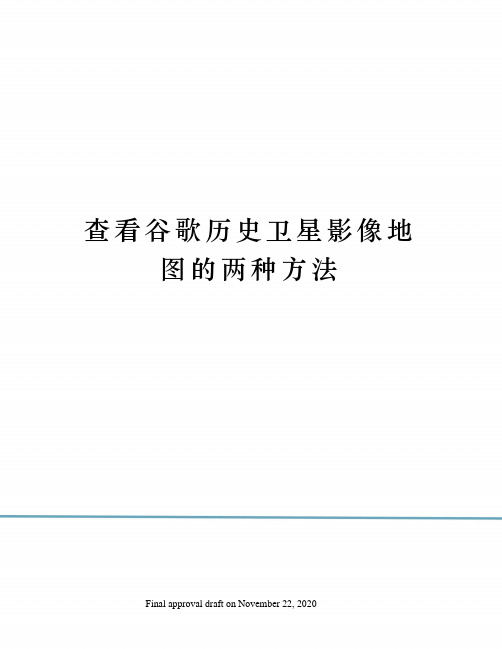
查看谷歌历史卫星影像地
图的两种方法
Final approval draft on November 22, 2020
查看谷歌历史卫星影像地图的两种方法
有时候需要查看某地的变迁或者某个时间的卫星地图,这时候就需要查看历史地图,这里介绍两种查看谷歌历史卫星影像地图的方法,希望对大家有所帮助。
工具/原料
水经注万能地图下载器GoogleEarth
方法/步骤
1.首先是万能地图下载器,打开下载器,将地图切换到“历史影像”(图1)。
图1
2.找到需要查看的地方,在左上方切换时间查看地图历史影像(图2、图3、图4)。
图2
图3
图4
3.接下来是在GoogleEarth中,打开GoogleEarth,点击“显示历史图像。
使用时间滑块在各拍摄日期之间移动”按钮,显示出时间滑块(图5)。
图5
4.滑动时间滑块,查看不同时间的地图影像(图6、图7)。
图6
图7
5.以上就是两种查看谷歌历史卫星影像地图的方法,有兴趣的朋友可以自己亲自试试哦~。
3.3 地图与卫星导航系统的应用 课件(共40张PPT) 七年级地理上学期商务星球版(2024)

➢ 金华市防汛系统
卫星导航系 统及其应用
全球卫星导航系统
全球卫星导航系统是一种利用卫星在全球范围内 进行实时定位、导航的地理信 息系统。
拓展阅读
北斗卫星导航系统
2023年5月17日,我国成功发射第五十六颗北斗导航卫星。该系列卫星属地球静止轨道卫星。静止 轨道卫星是运行于地球赤道平面上的地球同步卫星,其运行方向、运行周期与地球自转相同。下图为 地球静止轨道卫星示意图。读图,完成下面小题。
6.北斗导航系统在电子地图中广泛应用。电子 地图的优点是( ) ①可随意调节图幅面积 ②可随意改变比例尺的大小 ③能实时查看位置信息 ④可快速规划出行最佳路线 A.①②③ B.①②④ C.①③④ D.②③④
实践活动
我能够分析 该地区的 地 表形态特征
我知道了这 个地区的河 湖分布状况
通过地图上各种 要素的阅读分析, 我可以了解该地 区各地理要素之
间的联系。
我了解该 地区的区 域范围
慧眼是地图
我看到了该
地区的海陆 分布状况
我还能够大致 推测出该地区 的气候状况
通过阅读图例。 我可以识别地 图上的地理事
课堂小练
清明假期,宁宁一家前往黄山景区游览。读黄山景区导览简图,完成下面小题。
1.宁宁到达黄山景区后,利用手机查找景区导
览图信息,若将手机地图放.显示内容更简略
C.表示范围更小 D.比例尺变小
解析:手机地图放大,图幅不变,比例尺变大,表示范围更小,显示内容更详细,C正确,ABD 错误。故选C。
第三章 地图与地理信息技术
使用卫星影像进行测绘的步骤与方法
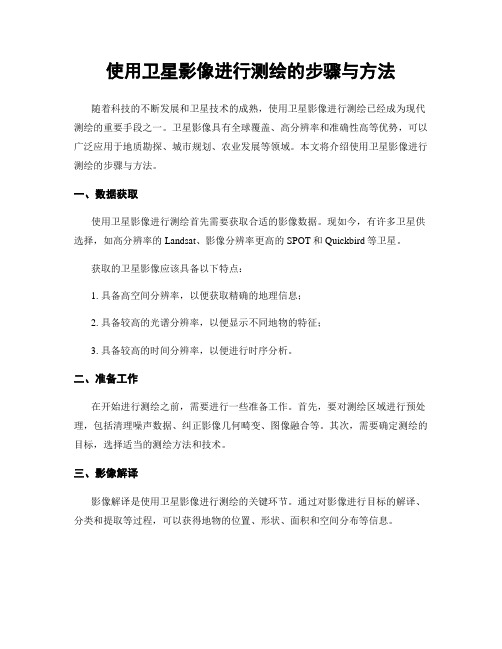
使用卫星影像进行测绘的步骤与方法随着科技的不断发展和卫星技术的成熟,使用卫星影像进行测绘已经成为现代测绘的重要手段之一。
卫星影像具有全球覆盖、高分辨率和准确性高等优势,可以广泛应用于地质勘探、城市规划、农业发展等领域。
本文将介绍使用卫星影像进行测绘的步骤与方法。
一、数据获取使用卫星影像进行测绘首先需要获取合适的影像数据。
现如今,有许多卫星供选择,如高分辨率的Landsat、影像分辨率更高的SPOT和Quickbird等卫星。
获取的卫星影像应该具备以下特点:1. 具备高空间分辨率,以便获取精确的地理信息;2. 具备较高的光谱分辨率,以便显示不同地物的特征;3. 具备较高的时间分辨率,以便进行时序分析。
二、准备工作在开始进行测绘之前,需要进行一些准备工作。
首先,要对测绘区域进行预处理,包括清理噪声数据、纠正影像几何畸变、图像融合等。
其次,需要确定测绘的目标,选择适当的测绘方法和技术。
三、影像解译影像解译是使用卫星影像进行测绘的关键环节。
通过对影像进行目标的解译、分类和提取等过程,可以获得地物的位置、形状、面积和空间分布等信息。
影像解译可以采用人工解译和计算机自动解译相结合的方法。
人工解译需要依靠专业人员对影像进行目视判读,凭借经验和知识判断不同地物的辨识特征。
而计算机自动解译则通过图像处理和模式识别等技术,实现地物的自动提取和分类。
四、地物分类地物分类是使用卫星影像进行测绘的重要步骤。
常见的地物分类方法包括监督分类和非监督分类。
监督分类是在已知训练样本的基础上,通过计算机程序自动识别和提取地物。
非监督分类则是根据像素值的相似性,将影像中的不同区域划分为几个类别。
地物分类的准确性对测绘结果起着至关重要的作用。
因此,在进行地物分类时,需要根据实际情况对训练样本进行选择和标定,避免分类错误和模糊不清的情况。
五、地物测定地物测定是使用卫星影像进行测绘的核心环节。
通过对影像中的地物进行测量、计算和分析,可以得到地物的位置坐标、面积、高程等信息。
经纬度定位工具卫星图怎么看

经纬度定位工具卫星图怎么看经纬度定位工具卫星图是一种通过卫星拍摄的地球图像,可以帮助我们准确确定特定地点的经度和纬度坐标。
在现代导航、地理信息系统和无人机等领域中,了解如何正确解读和使用经纬度定位工具卫星图变得越来越重要。
本文将介绍如何观看经纬度定位工具卫星图以及一些解读技巧。
观看经纬度定位工具卫星图观看经纬度定位工具卫星图可以通过在线地图服务、地理信息系统软件或专门的地图浏览器来实现。
下面是一些常见的观看经纬度定位工具卫星图的方法:1.在线地图服务:许多互联网地图服务如Google Maps、百度地图等都提供了高分辨率的卫星图功能。
打开网站后,可以通过搜索特定地点或直接缩放和拖动地图来找到特定区域的卫星图像。
2.地理信息系统软件:一些专业的地理信息系统软件如ArcGIS和QGIS也可以加载和显示卫星图像。
用户可以通过导入相关数据或直接连接在线地图服务来获取卫星图。
3.专业的地图浏览器:一些专业软件如Google Earth等提供了更高级的地球浏览功能,以及更多的卫星图像选择和视角控制选项。
解读经纬度定位工具卫星图解读经纬度定位工具卫星图需要一定的地理和空间感知能力。
下面是一些解读经纬度定位工具卫星图的基本技巧:1.颜色解释:卫星图像通常使用颜色来表示不同地形、植被和地貌特征。
例如,绿色可能表示森林、草地或湿地,蓝色可能表示水域等。
了解这些颜色对应的地理要素可以帮助我们更好地解读卫星图。
2.比例尺和方向指示:通常,卫星图上会有比例尺和方向指示,用于帮助我们测量距离和确定方向。
在观看卫星图时,应该先确定比例尺,以便正确估计距离和大小。
方向指示可以帮助我们正确识别特定地点的方位。
3.地形特征:通过观察山脉、河流、湖泊等地形特征,我们可以确定特定地点的地理位置。
通过比较卫星图和其他地图数据,我们可以推断出地形的海拔高度、地貌类型等信息。
4.层级视图:卫星图通常提供不同层级的视图,从全球到街景。
在观看卫星图时,可以根据需要调整视图层级,以获得更详细或更广阔的地理信息。
卫星地图等高线教程
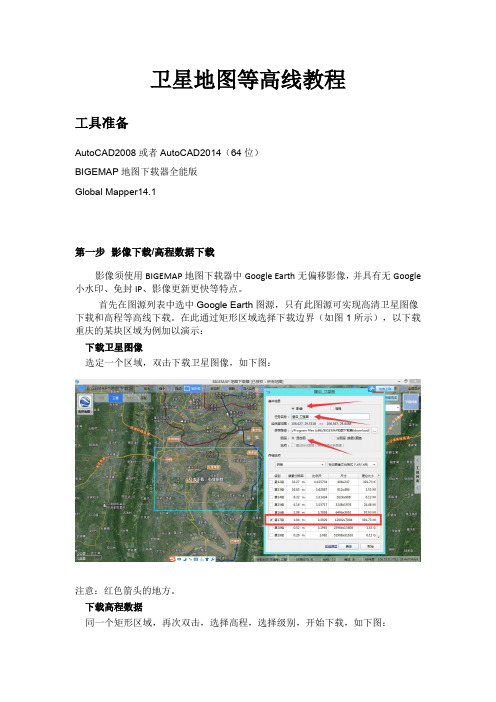
卫星地图等高线教程工具准备AutoCAD2008或者AutoCAD2014(64位)BIGEMAP地图下载器全能版Global Mapper14.1第一步影像下载/高程数据下载影像须使用BIGEMAP地图下载器中Google Earth无偏移影像,并具有无Google 小水印、免封IP、影像更新更快等特点。
首先在图源列表中选中Google Earth图源,只有此图源可实现高清卫星图像下载和高程等高线下载。
在此通过矩形区域选择下载边界(如图 1所示),以下载重庆的某块区域为例加以演示:下载卫星图像选定一个区域,双击下载卫星图像,如下图:注意:红色箭头的地方。
下载高程数据同一个矩形区域,再次双击,选择高程,选择级别,开始下载,如下图:注:高程和卫星影像不用选择同一个级别下载第二步:投影变换由于AutoCAD不支持经纬度坐标,需要用到大地坐标,所以需要将下载的卫星图像和高程数据转换成Xi'AN80坐标系或者Beijing54坐标系。
本实例已转Xi'an80坐标系为例说明。
2.1 将卫星图像转化成Xi'an80坐标系如何将下载的卫星图像转换成西安80坐标?2.2 将高程数据转换成Xi'an80坐标系如何转换等高线到西安80坐标系?第三步:将等高线和卫星图像在CAD中打开叠加3.1 先打开等高线在等高线转换成西安80之后,保存成为了DXF格式,双击DXF格式的等高线,会自动启动CAD打开等高线,如下图:3.2 插入卫星图像在2.1中转换成西安80坐标系的过程中,转换完成后的目录里会有一个与你保存转换后卫星图像文件同名的TXT文件,如本例中的下图:打开这个TXT文件,如下图:回到刚才打开等高线的AutoCAD界面:选择工具栏里面的【插入】->【光栅图像参照】,如下图:打开如下界面,选择转换成西安80的卫星图像,如下图:点击【打开】,出现如下界面:上图中需要填写①和②的参数,把方框□中的勾去掉,下面的参数才可以填写,这个参数来自刚开打开的TXT文件,填写如下:①X(X):填写TXT文件中的【左下角X】后面的数字X(Y):填写TXT文件中的【左下角Y】后面的数字Z(Z):不用填,默认②缩放比例:填写TXT文件中的【实际宽度】后面的数字填写完成后的效果如下图:点击上图中的【确定】,如下图所示:选择工具栏的【工具】->【绘图次序】->【后置】,框选整个图像区域,如下图:滚动鼠标可放大缩小,如下图:套合成功,很完美的效果,可储存为你想要的结果。
解读和使用不同类型的地图并举例说明

解读和使用不同类型的地图并举例说明在我们的日常生活和各种活动中,地图是一种不可或缺的工具。
它以直观的方式向我们展示了地理信息,帮助我们规划路线、了解地理位置、探索未知领域。
然而,地图的类型多种多样,每种都有其独特的用途和特点。
接下来,让我们一起深入解读和探讨一些常见的地图类型,并通过实际例子来说明它们的使用方法。
首先,我们来谈谈最常见的行政区划地图。
这种地图清晰地划分了不同的行政区域,如国家、省、市、县等。
对于政府规划、行政管理以及了解地域分布等方面,它具有重要意义。
比如,在进行全国性的经济规划时,政府部门可以通过行政区划地图,综合考虑各个地区的资源、人口、产业等因素,制定出合理的发展策略。
对于普通人来说,当我们想要了解一个地区的归属和大致范围时,行政区划地图也能提供清晰的答案。
地形图则是另一种重要的地图类型。
它通过等高线、高程点等元素,展示了地形的起伏和地貌特征。
在户外活动,如登山、徒步旅行中,地形图是至关重要的。
想象一下,你准备攀登一座山峰,如果没有地形图,你可能会对山势的陡峭程度、山谷的位置一无所知,从而增加了危险系数。
而有了地形图,你可以提前规划路线,避开陡峭的悬崖和难以通行的山谷,选择相对安全和省力的路径。
此外,在工程建设中,地形图也为设计师提供了基础数据,帮助他们确定建筑物的位置和高度,以及规划道路和桥梁的走向。
交通地图在我们的出行中扮演着关键角色。
无论是城市内部的公交地铁线路图,还是长途旅行的公路铁路图,都能帮助我们规划最佳的出行方式和路线。
比如,当你在一个陌生的城市旅游,想要乘坐公共交通去各个景点,公交地铁线路图就能告诉你应该在哪里换乘,哪个站点下车。
而对于长途自驾的人来说,公路地图可以让你了解道路的状况、收费站的位置以及沿途的服务设施,提前做好准备。
再来说说卫星地图。
随着科技的发展,卫星地图越来越普及。
它能够以高清晰度展示地球表面的真实影像,让我们仿佛从太空中俯瞰大地。
在城市规划、地质勘探、环境保护等领域,卫星地图都发挥着巨大作用。
使用卫星影像进行地图制作的技巧

使用卫星影像进行地图制作的技巧地图作为一种重要的视觉工具,为我们提供了对地球表面的准确描述。
在过去,地图的制作主要依赖于人工测量和观察。
然而,随着科技的进步,卫星影像的广泛应用改变了地图制作的方式。
本文将探讨使用卫星影像制作地图的技巧,并介绍一些相关工具和方法。
第一部分:获取卫星影像数据要制作高质量的卫星影像地图,首先需要获取卫星影像数据。
目前有许多提供卫星影像数据的供应商和平台,比如卫星遥感公司和地理信息系统(GIS)软件。
这些渠道提供的卫星影像数据具有不同的分辨率、覆盖范围和时效性。
选择合适的卫星影像数据对于地图制作至关重要。
第二部分:处理卫星影像数据一旦获得卫星影像数据,下一步是对数据进行处理。
这包括预处理、处理和增强。
预处理阶段包括对影像进行校正,消除扭曲和改正地形高程差异等。
处理阶段涉及图像处理技术,如图像分类、图像融合和图像拼接。
增强阶段可以通过调整图像的对比度、亮度和颜色来提高地图的可视化效果。
第三部分:地图制作在经过预处理和处理的卫星影像数据基础上,可以开始地图制作的工作。
在这一步骤中,有几个关键技巧和工具需要被使用。
第一,地图投影。
不同地图投影具有不同的优缺点,选择适合特定目的的地图投影非常重要。
常用的地图投影包括等经纬线投影、矩形平展投影和兰勃托投影等。
根据所需的地图内容和使用场景,选择合适的地图投影可以确保地图的准确性和可读性。
第二,地物提取。
使用卫星影像制作地图的一个关键任务是从影像数据中提取出地球表面上的地物。
这包括河流、湖泊、城市建筑、道路等。
地物提取通常需要借助计算机视觉和图像处理技术,比如目标检测和图像分割算法。
第三,数据叠加。
卫星影像地图可以结合其他地理数据,如地形图、交通数据、人口统计数据等。
这样可以丰富地图的信息内容,并提供更全面的视角。
在进行数据叠加时,需要确保不同数据集之间的一致性和准确性。
第四,地图样式设计。
地图样式设计涉及到地图的符号、颜色和标注等方面。
国产地图软件也能看到街道实景地图?

国产地图软件也能看到街道实景地图?卫星地图是借助卫星为媒介,向⽤户真实反馈地球地表⾯貌的图。
与传统意义的地图不同,卫星地图上看到的地表⾯貌是真实⽽实时的,因此,卫星地图的使⽤⾯⾮常⼴,⽐如⽤于检测地⾯的信息,探测地理位置、地形等,同时还可以应⽤于城乡规划、导航系统、军事指挥部署、监测灾情、抗灾救灾部署等。
那么,我们如何使⽤百度地图查看卫星地图呢?卫星地图⼜被称作为卫星图,也叫卫星遥感图像,简单来说就是通过卫星探测地球地表物体,从⽽识别提取出来的影像,还原了真实的地理⾯貌,让⼤家可以了解到相关的地理位置、地形等信息,经常被⽤作城乡规划、地图gps定位导航,相对于其他地图,画质画⾯更加清晰逼真、⼀⽬了然。
百度地图看卫星影像打开百度地图,在百度地图的搜索栏中搜索想要查找的该城市的名称,单击放⼤镜图标对该城市地图进⾏搜索此时,百度地图就显⽰出了该城市的地图,在页⾯的右下⾓,有个全景,将光标移到图⽰位置,就会出现地图的三种模式在三种模式中选择(地球),这个模式就是卫星地图模式此时,就能够查看想要查找的该城市的卫星地图百度卫星地图当然百度卫星地图除了通过这种⽅式去查看还可以在上加载百度卫星影像图层,看起来效果会⽐这个更清晰更流畅,同时⽀持多个⾓度进⾏地图查看。
图新地球加载百度影像百度⾃带卫星影像国产地图软件看街景不过百度地图在街景地图上也有技术成果,⽆论是⼿机端还是桌⾯端都能查看所在位置的街景,准确说是实景地图,⼩编测试了⼀下体验还是很不错的,要知道这背后的数据存储成本以及技术运维成本相对之⾼,还要不定期的更新。
这是百度地图产品的⼀⼤亮点,这是⾼德地图软件所没有的那么这个街景地图数据是如何获取的呢?下⾯简单介绍⼀下街景地图的核⼼技术包括3D引擎、云平台存储计算及配套的图形图像技术。
⼤家都知道的⾕歌街景地图技术是做的⽐较早也是⽐较成熟和领先的。
Google⽬前在全球⼤约有250辆街景车,在世界各地趴趴⾛持续建构街景图(根据T客邦在2010年的报导,台湾当时有5辆)。
使用卫星影像进行测绘的流程与技巧

使用卫星影像进行测绘的流程与技巧随着科技的不断发展,卫星影像在测绘领域的应用愈发广泛。
借助卫星影像进行测绘工作,可以提高效率、降低成本,并且能够获取大范围、精细化的地理信息。
本文将介绍使用卫星影像进行测绘的流程与技巧。
一、选择合适的卫星影像数据在进行卫星影像测绘前,首先要选择合适的卫星影像数据。
一般来说,卫星影像数据可分为高分辨率和中低分辨率两类。
高分辨率卫星影像能够提供较为精细的地理信息,适合用于高精度测绘;而中低分辨率卫星影像则适用于大范围测绘需求。
根据实际需求选择合适的卫星影像数据是确保测绘成果准确性的关键。
二、预处理卫星影像数据在进行测绘前,需要对卫星影像数据进行预处理。
预处理的主要目的是消除卫星影像数据中的噪声、辐射校正和几何校正等。
噪声包括斑点噪声、条纹噪声等,通过图像增强和滤波等方法可以有效去除。
辐射校正是为了消除由于大气散射、地表反射等因素引起的影像亮度差异,使影像数据更加准确。
几何校正则是为了解决地面形变、几何形状畸变,确保影像数据与实际地理坐标完全对应。
三、图像解译与特征提取卫星影像测绘的关键工作是进行图像解译与特征提取。
通过解译卫星影像可以获得有用的地物信息,如道路、建筑、河流等,这些信息对于城市规划、土地利用等方面的研究至关重要。
特征提取是将卫星影像中的地物信息进行提取和分类,常用的方法包括目视解译和计算机辅助解译。
其中,目视解译需要借助人眼进行,而计算机辅助解译可利用图像处理技术进行快速、准确的地物提取和分类。
四、精度评定与纠正在进行卫星影像测绘时,精度评定是不可或缺的环节。
精度评定包括对测绘结果进行精度检验和纠正。
通过与地面实测数据进行对比,可以评估测绘结果的准确性和可靠性。
如果发现测绘结果与实际存在差异,需要对影响精度的因素进行纠正,如传感器校准、地形校正等。
只有通过精度评定和纠正,才能确保卫星影像测绘结果的可靠性和可用性。
五、应用前景与挑战卫星影像测绘在各个领域都有着广泛的应用前景。
- 1、下载文档前请自行甄别文档内容的完整性,平台不提供额外的编辑、内容补充、找答案等附加服务。
- 2、"仅部分预览"的文档,不可在线预览部分如存在完整性等问题,可反馈申请退款(可完整预览的文档不适用该条件!)。
- 3、如文档侵犯您的权益,请联系客服反馈,我们会尽快为您处理(人工客服工作时间:9:00-18:30)。
影像地图操作说明
一、软件准备
1、图像合成软件,比如:,用于多张图像拼接;
2、图像裁剪、编辑软件,比如;光影魔术手等;用于图片修剪、转码,以便CAD应用。
3、CAD2004版或2007版。
4、截图可采用截屏键PintScreenSystem或支持截图的浏览器,如:360浏览器等,依据个人喜好。
二、截图、合成
1、首先通过google地图或天地图找到需要进行操作的范围,尽可能放大到方便CAD画图的分
辨率,开始截图;此时不能调整分辨率,只能水平或上下移动屏幕,合理选取图片范围进行截取;
2、图片截取后,使用剪切工具进行修剪,裁剪掉影响图片内容的部分;使用复制、粘贴功能
导入图像合成软件进行拼接;
完成拼接后的图片,一般格式为**.psd,如:,CAD无法应用,此时应将合成后的图片导入图像编辑软件转码(导入后可再次对图片进行修剪,裁剪掉多余部分和空白部分,裁剪后自动转
换为CAD支持的.jpg格式,如:)
注意:在进行截图和裁剪时,应考虑每张图片边缘保留醒目的参照物,以便于合成图片时参考,保证图片合成位置准确。
三、导入CAD
完成一个站区图片制作后,就可以进行导入CAD了。
1、点击CAD下拉菜单,选择光栅图像参照,如下图:(以CAD2007为例)
弹出对话框,要求指定需要参照的图片,选择适当的图片,即完成了底图制作,就可以在改图片上进行绘图了。
